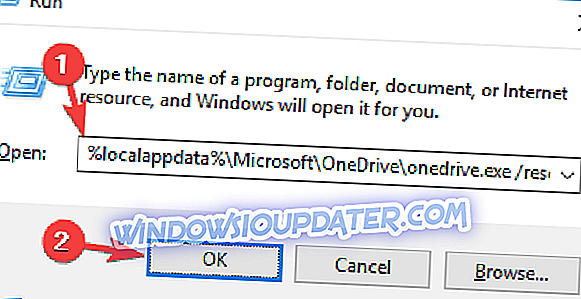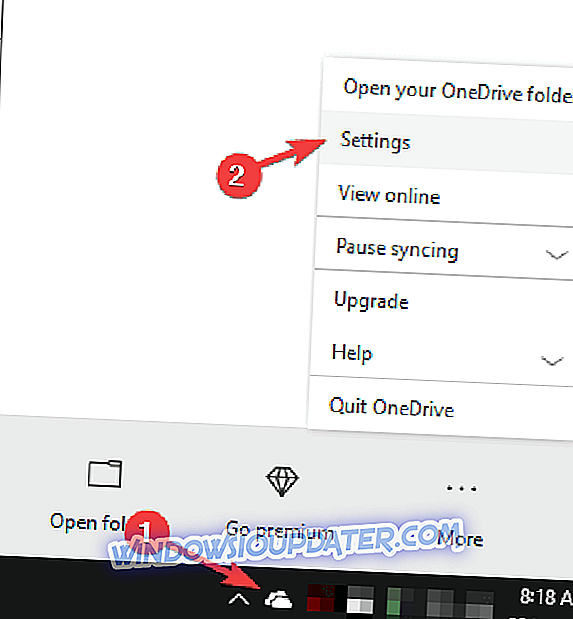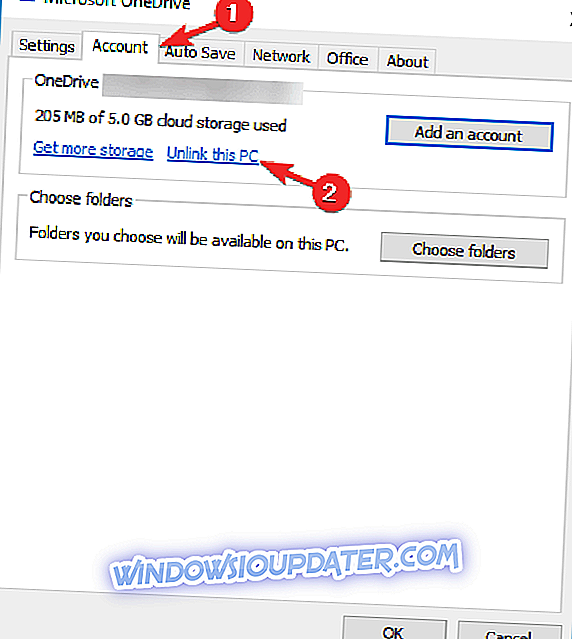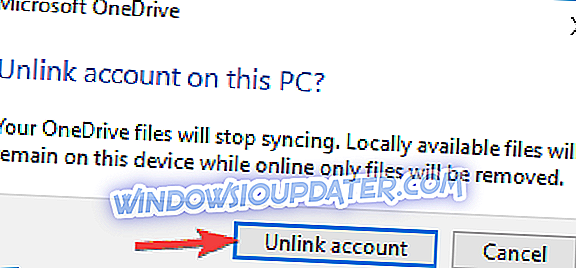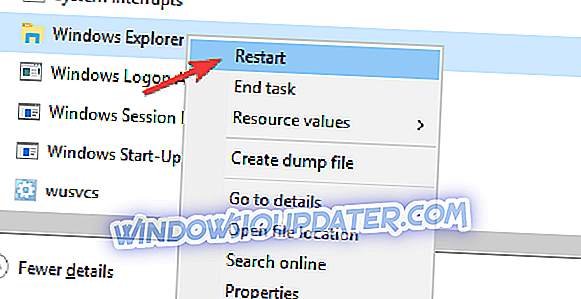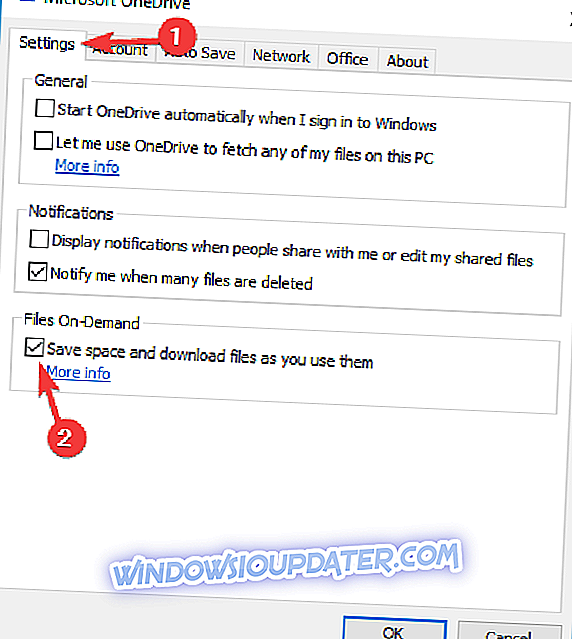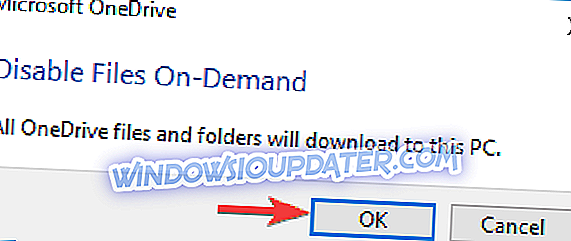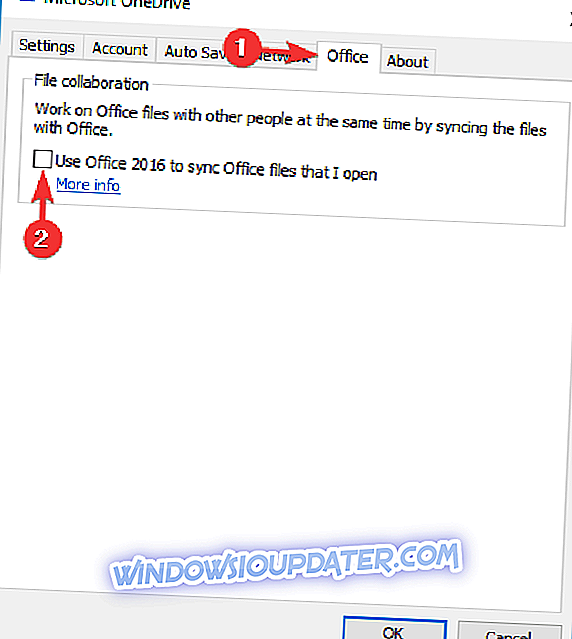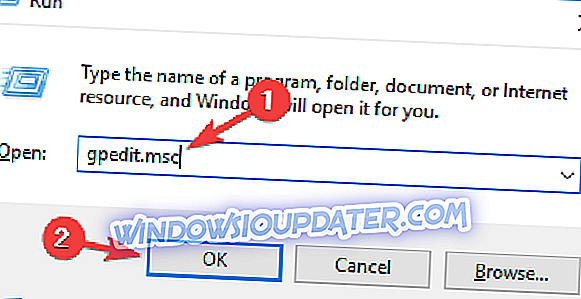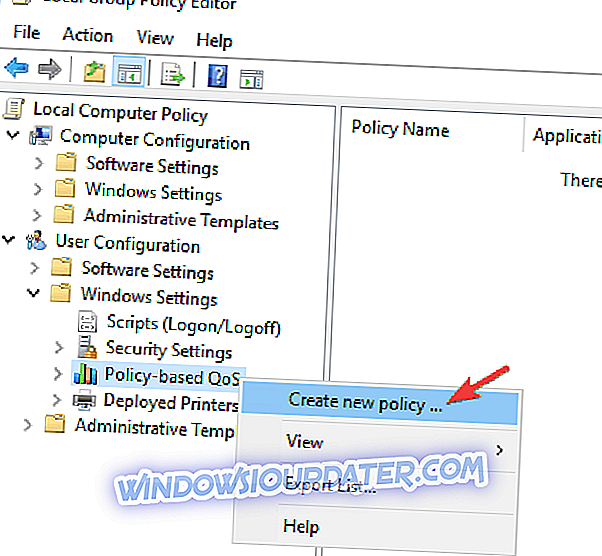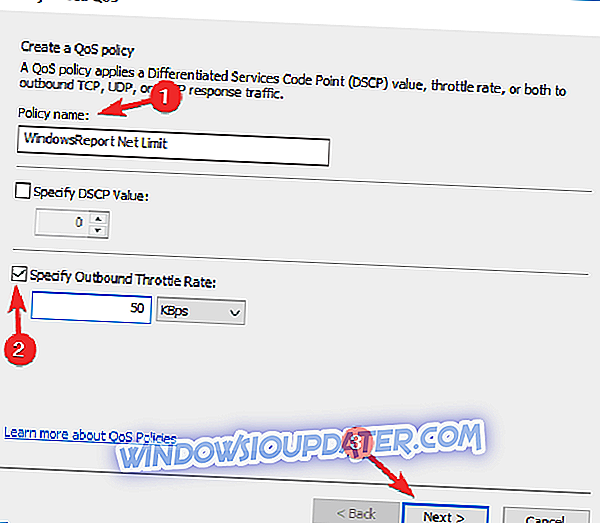OneDrive adalah layanan penyimpanan cloud yang solid tetapi banyak pengguna mengalami kecepatan unduh OneDrive yang lambat pada PC mereka. Ini bisa menjadi masalah besar, jadi di artikel hari ini kami akan menunjukkan cara mengatasi masalah ini.
Unduhan OneDrive lambat, bagaimana cara memperbaikinya?
- Setel ulang OneDrive
- Periksa antivirus Anda
- Hapus sinkronisasi dan perangkat lunak cadangan lainnya
- Hapus semua file yang berukuran 0KB
- Putuskan tautan dan masuk kembali ke OneDrive
- Mulai ulang File Explorer
- Unduh file dalam batch
- Nonaktifkan fitur Berdasarkan Permintaan File
- Nonaktifkan integrasi Office
- Buat perubahan pada Kebijakan Grup
Solusi 1 - Atur Ulang OneDrive
Jika Anda mengalami masalah dengan unduhan OneDrive yang lambat, masalahnya mungkin adalah aplikasi OneDrive. Gangguan tertentu dapat terjadi sesekali, dan untuk memperbaikinya, disarankan agar Anda mereset OneDrive.
Proses ini tidak akan menghapus salah satu file Anda, tetapi akan menyinkronkan ulang file-file tersebut, sehingga mungkin perlu beberapa saat sebelum semua file sepenuhnya di-sinkronisasi ulang. Untuk mengatur ulang OneDrive, Anda hanya perlu melakukan hal berikut:
- Tekan Windows Key + R untuk membuka dialog Run .
- Sekarang masukkan % localappdata% \ Microsoft \ OneDrive \ onedrive.exe / reset dan tekan Enter atau klik OK .
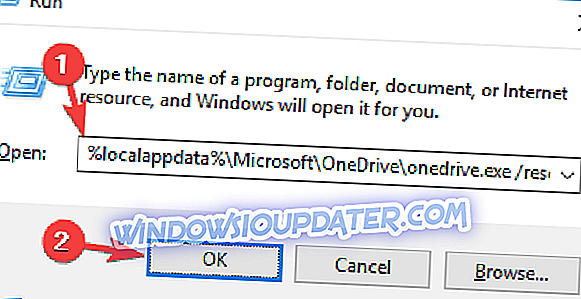
Mungkin butuh satu atau dua menit untuk OneDrive untuk mengatur ulang pada PC Anda, tetapi begitu aplikasi me-reset, periksa apakah masalahnya masih ada.
Solusi 2 - Periksa antivirus Anda

Menggunakan antivirus yang baik adalah penting jika Anda ingin melindungi diri dari ancaman online, tetapi terlepas dari kegunaan alat antivirus, kadang-kadang mereka dapat menyebabkan masalah tertentu terjadi. Antivirus Anda dapat mengganggu aplikasi lain dan dalam beberapa kasus dapat menyebabkan unduhan OneDrive lambat.
Untuk memperbaiki masalah ini, Anda perlu memastikan bahwa OneDrive diizinkan untuk melewati antivirus dan firewall Anda. Selain itu, Anda mungkin ingin mencoba menonaktifkan fitur antivirus tertentu atau menonaktifkan antivirus Anda sama sekali.
Jika itu tidak berhasil, langkah Anda selanjutnya adalah menghapus antivirus pihak ketiga Anda. Beberapa pengguna melaporkan bahwa menghapus antivirus mereka memperbaiki masalahnya, jadi Anda mungkin ingin mencobanya.
Jika menghapus antivirus menyelesaikan masalahnya, langkah Anda selanjutnya adalah beralih ke solusi antivirus lain. Jika Anda menginginkan antivirus yang memberikan perlindungan maksimal tanpa mengganggu sistem Anda, Anda harus mencoba BullGuard .
Solusi 3 - Hapus perangkat lunak sinkronisasi dan cadangan lainnya
Kadang-kadang unduhan OneDrive lambat dapat terjadi karena perangkat lunak cadangan lain pada PC Anda. Aplikasi lain mungkin mencoba membuat cadangan file yang saat ini Anda coba sinkronkan, dan yang dapat menyebabkan masalah dengan OneDrive.
Untuk memperbaiki masalah ini, disarankan untuk menghapus perangkat lunak cadangan lain dari PC Anda. Ada beberapa cara untuk melakukan itu, tetapi yang paling efektif adalah dengan menggunakan perangkat lunak uninstaller seperti IOBit Uninstaller .
Perangkat lunak Uninstaller adalah aplikasi khusus yang akan menghapus aplikasi yang dipilih, tetapi juga akan menghapus semua file dan entri registri yang terkait dengannya. Berkat perangkat lunak uninstaller, Anda akan memastikan bahwa aplikasi yang diinginkan dan semua file sisanya dihapus sepenuhnya dari PC Anda.
Setelah Anda menghapus aplikasi yang mungkin mengganggu OneDrive, masalahnya harus diselesaikan sepenuhnya.
Solusi 4 - Hapus semua file yang berukuran 0KB
Menurut pengguna, terkadang file tertentu dapat menyebabkan masalah unduhan OneDrive yang lambat. Seharusnya masalah ini disebabkan oleh file yang berukuran 0KB, dan untuk memperbaiki masalah ini, Anda harus menghapus file-file itu.
Menemukan semua file yang berukuran 0KB tidak terlalu sulit, dan Anda hanya perlu membuka direktori OneDrive Anda dan memasukkan ukuran: 0 di bidang pencarian di sudut kanan atas.

Sekarang Anda akan melihat semua file yang berukuran 0KB. Hapus file-file itu dan periksa apakah masalahnya teratasi. Sebelum Anda menghapus file-file itu, pastikan untuk memeriksa apakah Anda benar-benar membutuhkannya. Jika file-file ini bukan bagian dari proyek Anda atau jika mereka terlihat asing bagi Anda, Anda bisa menghapusnya. Terkadang bahkan file kecil dapat menjadi bagian dari proyek kerja, jadi pastikan untuk memeriksa ulang semua file sebelum Anda menghapusnya.
Solusi 5 - Putuskan tautan dan masuk kembali ke OneDrive
Unduhan OneDrive yang lambat dapat disebabkan oleh gangguan tertentu di OneDrive, dan cara paling sederhana untuk memperbaiki gangguan tersebut adalah dengan memutus tautan akun OneDrive Anda. Proses ini cukup sederhana, dan Anda dapat melakukannya dengan mengikuti langkah-langkah ini:
- Klik kanan ikon OneDrive di Taskbar Anda dan pilih Pengaturan dari menu.
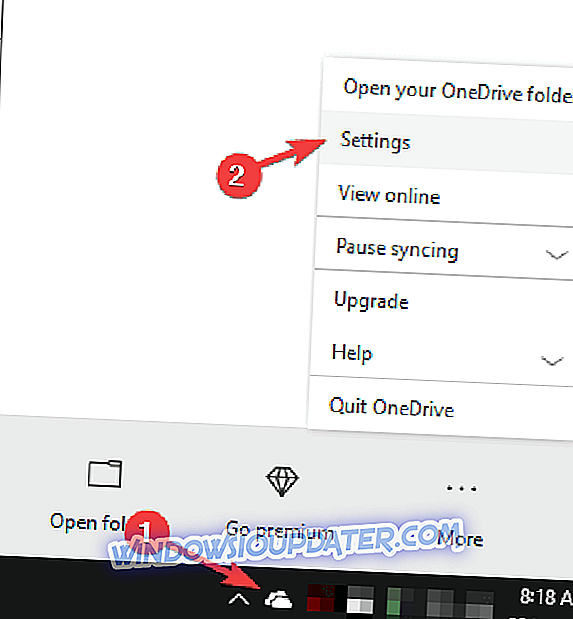
- Sekarang buka tab Akun dan klik Putuskan tautan PC ini .
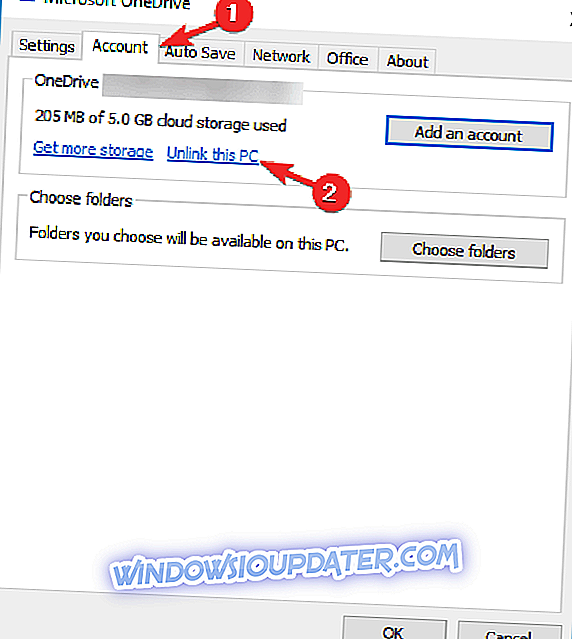
- Pesan peringatan akan muncul. Klik tombol Tautkan akun .
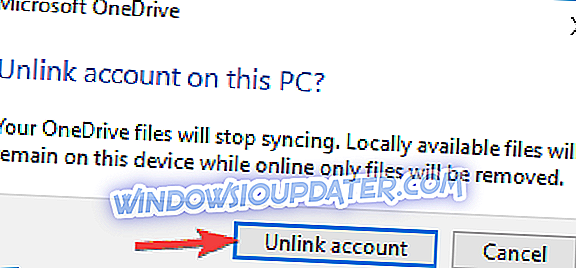
Setelah melakukan itu, Anda harus masuk kembali ke OneDrive dan menyinkronkan ulang semua file Anda. Metode ini mungkin bukan yang paling efektif, karena Anda akan menghapus file online dan harus menyinkronkannya lagi, jadi gunakan solusi ini hanya jika solusi lain tidak dapat menyelesaikan masalah.
Solusi 6 - Restart File Explorer
Dalam beberapa kasus, kecepatan unduh OneDrive yang lambat dapat terjadi karena bug pada sistem Anda. Namun, bug ini biasanya bersifat sementara, dan Anda dapat memperbaiki masalahnya hanya dengan memulai kembali File Explorer. Untuk melakukan itu, Anda hanya perlu mengikuti langkah-langkah sederhana ini:
- Tekan Ctrl + Shift + Esc untuk membuka Task Manager .
- Temukan Windows Explorer pada daftar, klik kanan dan pilih Restart dari menu.
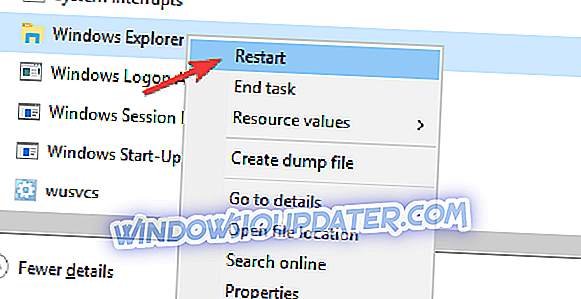
Setelah beberapa saat, File Explorer akan dimulai kembali dan masalah Anda akan terselesaikan. Perlu diingat bahwa ini hanyalah solusi, jadi Anda mungkin harus mengulanginya jika masalah muncul kembali.
Solusi 7 - Unduh file dalam batch
Jika Anda mengalami masalah dengan kecepatan unduh OneDrive yang lambat, masalahnya mungkin adalah jumlah file yang Anda coba sinkronkan. Menurut pengguna, masalah terjadi setelah mereka mencoba menyinkronkan semua file mereka sekaligus.
Meskipun itu harus bekerja, kadang-kadang masalah dapat terjadi, dan Anda mungkin mengalami penurunan kecepatan pengunduhan. Untuk menghindari masalah ini, pengguna menyarankan untuk mengunduh file Anda dalam batch. Unduh 10-20 + file sekaligus dan periksa apakah masalah masih muncul.
Jika tidak, terus unduh file dalam batch hingga Anda mengunduh semua file Anda. Ini bukan solusi yang paling mudah, tapi ini solusi yang layak yang mungkin cocok untuk Anda, jadi pastikan untuk mencobanya.
Solusi 8 - Nonaktifkan fitur Berdasarkan Permintaan File
OneDrive memiliki fitur File Berdasarkan Permintaan, dan terkadang fitur ini dapat menyebabkan kecepatan unduh OneDrive yang lambat. Ini adalah fitur yang sangat berguna karena memungkinkan Anda untuk mengunduh hanya file yang ingin Anda edit.
Berkat fitur ini, Anda tidak perlu menyimpan file di PC dan cloud Anda. Ini bagus jika Anda ingin menghemat ruang pada PC Anda, tetapi terkadang ada masalah dengan fitur ini. Fitur ini dapat menyebabkan kecepatan unduh yang lambat, dan banyak pengguna menyarankan untuk menonaktifkan fitur ini.
Untuk melakukannya, ikuti langkah-langkah ini:
- Buka pengaturan OneDrive. Hapus centang Simpan ruang dan unduh file saat Anda menggunakannya .
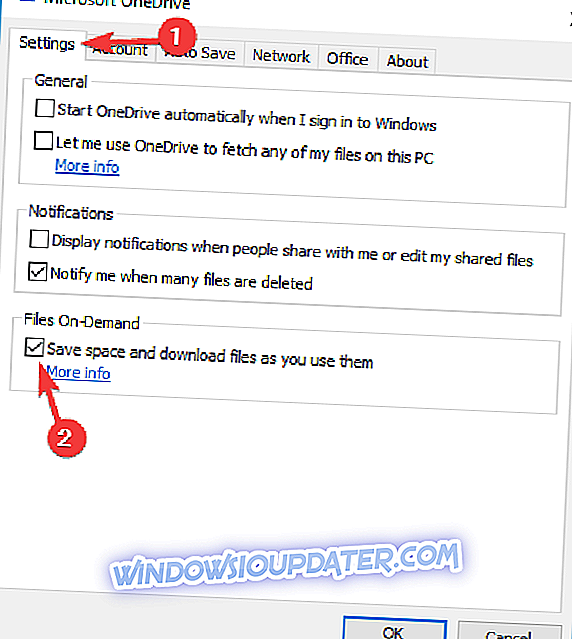
- Pesan peringatan sekarang akan muncul. Klik OK untuk menyimpan perubahan.
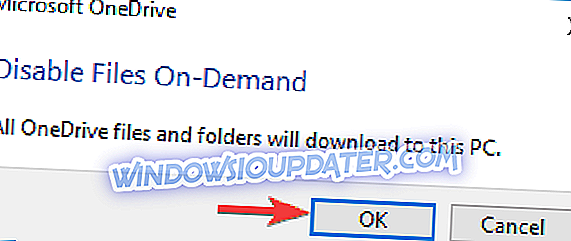
Setelah menonaktifkan fitur ini, masalah dengan OneDrive harus diselesaikan sepenuhnya.
Solusi 9 - Nonaktifkan integrasi Office
OneDrive memiliki fitur berguna yang memungkinkan Anda bekerja pada file Microsoft Office dengan pengguna lain. Ini adalah fitur yang sangat berguna, tetapi terkadang bisa menyebabkan kecepatan unduh OneDrive yang lambat. Untuk memperbaiki masalah, beberapa pengguna merekomendasikan untuk menonaktifkan fitur ini sama sekali.
Ini cukup mudah dilakukan, dan Anda dapat melakukannya dengan mengikuti langkah-langkah ini:
- Buka jendela pengaturan OneDrive.
- Buka tab Office dan nonaktifkan semua opsi.
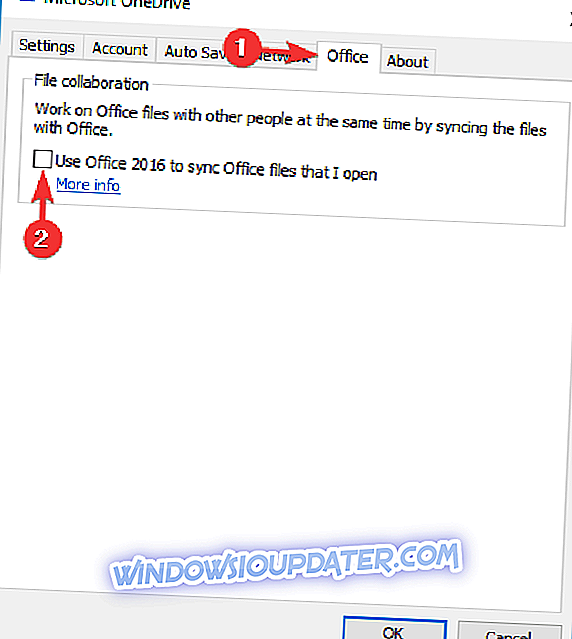
Setelah melakukan itu, simpan perubahan dan masalah harus diselesaikan sepenuhnya.
Solusi 10 - Buat perubahan pada Kebijakan Grup
Jika Anda mengalami masalah dengan kecepatan unduh OneDrive yang lambat, Anda mungkin bisa menyelesaikan masalah ini dengan membuat perubahan pada pengaturan Kebijakan Grup. Ini adalah prosedur yang sedikit canggih, dan Anda dapat melakukannya dengan mengikuti langkah-langkah ini:
- Tekan Windows Key + R dan masukkan gpedit. msc. Tekan Enter atau klik OK .
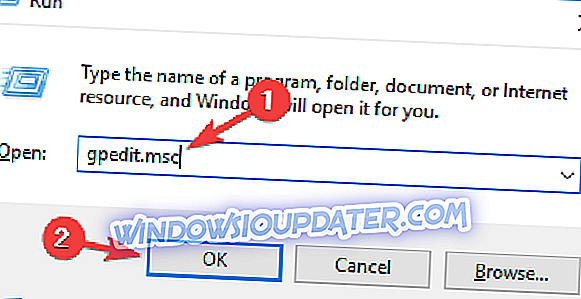
- Di panel kiri, navigasikan ke Konfigurasi Pengguna> Pengaturan Windows . Klik kanan QoS berbasis Kebijakan dan pilih Buat opsi kebijakan baru .
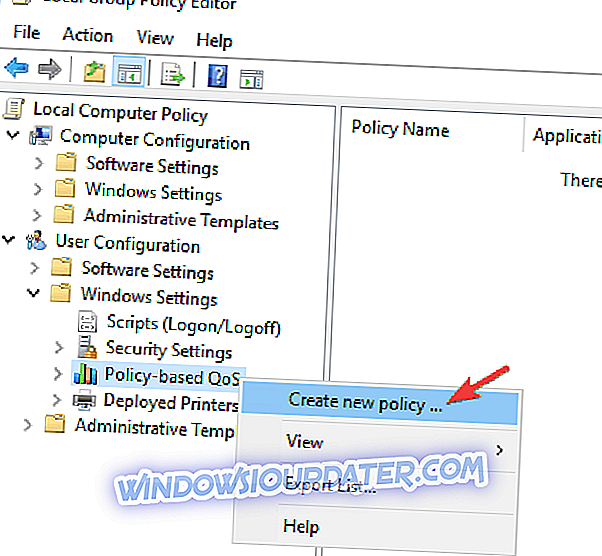
- Masukkan nama polis Anda. Pastikan hanya opsi Tentukan Kecepatan Throttle Keluar yang dicentang. Tetapkan nilai lebih rendah dari kecepatan unggahan Anda. Pengguna menyarankan untuk menggunakan nilai yang tiga kali lebih rendah dari kecepatan unggahan Anda saat ini. Klik Selanjutnya .
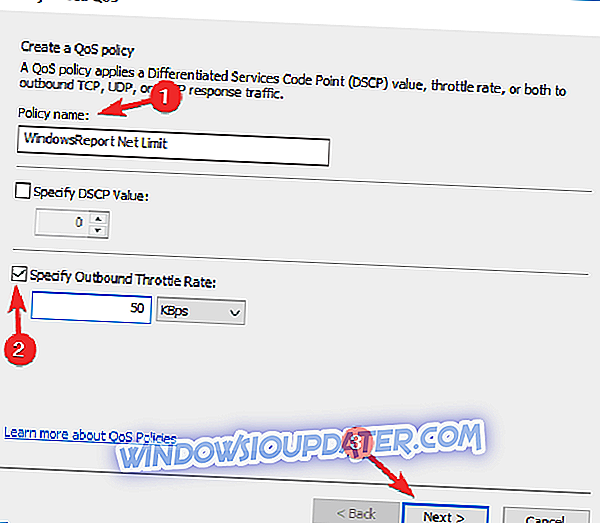
- Jangan mengubah pengaturan di jendela baru, terus klik Berikutnya .
Setelah membuat kebijakan, mulai ulang PC Anda dan periksa apakah masalah dengan OneDrive telah diatasi.